Implementieren Sie den ONTAP Cluster mit der Lösung
 Änderungen vorschlagen
Änderungen vorschlagen


Nach Abschluss der Vorbereitung und Planung sind Sie bereit, mit der ONTAP Day 0/1 Lösung schnell einen ONTAP Cluster mithilfe von Ansible zu konfigurieren.
Sie können jederzeit während der Schritte in diesem Abschnitt auswählen, ob Sie eine Anforderung testen möchten, anstatt sie tatsächlich auszuführen. Um eine Anforderung zu testen, ändern Sie das site.yml Playbook in der Befehlszeile in logic.yml.

|
Der docs/tutorial-requests.txt Speicherort enthält die endgültige Version aller Service-Requests, die während dieses Verfahrens verwendet werden. Wenn Sie Schwierigkeiten bei der Ausführung einer Service-Anfrage haben, können Sie die entsprechende Anforderung aus der Datei an den playbooks/inventory/group_vars/all/tutorial-requests.yml Speicherort kopieren tutorial-requests.txt und die hartcodierten Werte nach Bedarf ändern (IP-Adresse, Aggregatnamen usw.). Die Anforderung sollte dann erfolgreich ausgeführt werden können.
|
Bevor Sie beginnen
-
Ansible muss installiert sein.
-
Sie müssen die ONTAP Day 0/1-Lösung heruntergeladen und den Ordner an den gewünschten Speicherort auf dem Ansible-Steuerungsknoten extrahiert haben.
-
Der ONTAP-Systemstatus muss die Anforderungen erfüllen und Sie müssen über die erforderlichen Anmeldedaten verfügen.
-
Sie müssen alle erforderlichen Aufgaben abgeschlossen haben, die im Abschnitt beschrieben "Vorbereiten"sind.

|
Die Beispiele in dieser Lösung verwenden „Cluster_01“ und „Cluster_02“ als Namen für die beiden Cluster. Sie müssen diese Werte durch die Namen der Cluster in Ihrer Umgebung ersetzen. |
Schritt: Erstkonfiguration des Clusters
In dieser Phase müssen Sie zunächst einige Schritte zur Cluster-Konfiguration durchführen.
-
Navigieren Sie zum
playbooks/inventory/group_vars/all/tutorial-requests.ymlSpeicherort und prüfen Sie diecluster_initialAnforderung in der Datei. Nehmen Sie alle erforderlichen Änderungen an Ihrer Umgebung vor. -
Erstellen Sie eine Datei im
logic-tasksOrdner für die Service-Anfrage. Erstellen Sie beispielsweise eine Datei mit dem Namencluster_initial.yml.Kopieren Sie die folgenden Zeilen in die neue Datei:
- name: Validate required inputs ansible.builtin.assert: that: - service is defined - name: Include data files ansible.builtin.include_vars: file: "{{ data_file_name }}.yml" loop: - common-site-stds - user-inputs - cluster-platform-stds - vserver-common-stds loop_control: loop_var: data_file_name - name: Initial cluster configuration set_fact: raw_service_request: -
Definieren Sie die
raw_service_requestVariable.Sie können eine der folgenden Optionen verwenden, um die Variable in der Datei zu
cluster_initial.ymldefinierenraw_service_request, die Sie im Ordner erstelltlogic-taskshaben:-
Option 1: Variable manuell definieren
raw_service_request.Öffnen Sie die
tutorial-requests.ymlDatei mit einem Editor und kopieren Sie den Inhalt von Zeile 11 in Zeile 165. Fügen Sie den Inhalt unter der Variablen in der neuencluster_initial.ymlDatei einraw service request, wie in den folgenden Beispielen gezeigt: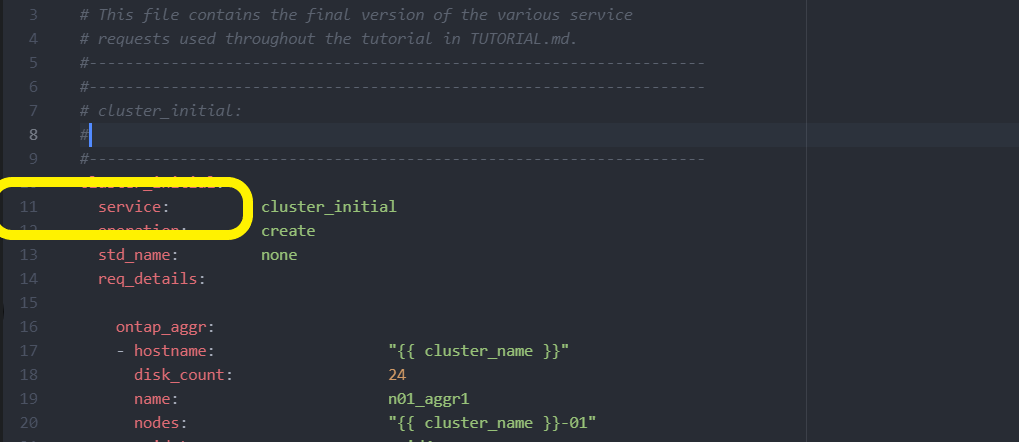
Beispiel anzeigen
Beispieldatei
cluster_initial.yml:- name: Validate required inputs ansible.builtin.assert: that: - service is defined - name: Include data files ansible.builtin.include_vars: file: "{{ data_file_name }}.yml" loop: - common-site-stds - user-inputs - cluster-platform-stds - vserver-common-stds loop_control: loop_var: data_file_name - name: Initial cluster configuration set_fact: raw_service_request: service: cluster_initial operation: create std_name: none req_details: ontap_aggr: - hostname: "{{ cluster_name }}" disk_count: 24 name: n01_aggr1 nodes: "{{ cluster_name }}-01" raid_type: raid4 - hostname: "{{ peer_cluster_name }}" disk_count: 24 name: n01_aggr1 nodes: "{{ peer_cluster_name }}-01" raid_type: raid4 ontap_license: - hostname: "{{ cluster_name }}" license_codes: - XXXXXXXXXXXXXXAAAAAAAAAAAAAA - XXXXXXXXXXXXXXAAAAAAAAAAAAAA - XXXXXXXXXXXXXXAAAAAAAAAAAAAA - XXXXXXXXXXXXXXAAAAAAAAAAAAAA - XXXXXXXXXXXXXXAAAAAAAAAAAAAA - XXXXXXXXXXXXXXAAAAAAAAAAAAAA - XXXXXXXXXXXXXXAAAAAAAAAAAAAA - XXXXXXXXXXXXXXAAAAAAAAAAAAAA - XXXXXXXXXXXXXXAAAAAAAAAAAAAA - XXXXXXXXXXXXXXAAAAAAAAAAAAAA - XXXXXXXXXXXXXXAAAAAAAAAAAAAA - XXXXXXXXXXXXXXAAAAAAAAAAAAAA - XXXXXXXXXXXXXXAAAAAAAAAAAAAA - XXXXXXXXXXXXXXAAAAAAAAAAAAAA - XXXXXXXXXXXXXXAAAAAAAAAAAAAA - XXXXXXXXXXXXXXAAAAAAAAAAAAAA - XXXXXXXXXXXXXXAAAAAAAAAAAAAA - XXXXXXXXXXXXXXAAAAAAAAAAAAAA - XXXXXXXXXXXXXXAAAAAAAAAAAAAA - XXXXXXXXXXXXXXAAAAAAAAAAAAAA - XXXXXXXXXXXXXXAAAAAAAAAAAAAA - XXXXXXXXXXXXXXAAAAAAAAAAAAAA - XXXXXXXXXXXXXXAAAAAAAAAAAAAA - XXXXXXXXXXXXXXAAAAAAAAAAAAAA - XXXXXXXXXXXXXXAAAAAAAAAAAAAA - XXXXXXXXXXXXXXAAAAAAAAAAAAAA - XXXXXXXXXXXXXXAAAAAAAAAAAAAA - XXXXXXXXXXXXXXAAAAAAAAAAAAAA - XXXXXXXXXXXXXXAAAAAAAAAAAAAA - XXXXXXXXXXXXXXAAAAAAAAAAAAAA - XXXXXXXXXXXXXXAAAAAAAAAAAAAA - hostname: "{{ peer_cluster_name }}" license_codes: - XXXXXXXXXXXXXXAAAAAAAAAAAAAA - XXXXXXXXXXXXXXAAAAAAAAAAAAAA - XXXXXXXXXXXXXXAAAAAAAAAAAAAA - XXXXXXXXXXXXXXAAAAAAAAAAAAAA - XXXXXXXXXXXXXXAAAAAAAAAAAAAA - XXXXXXXXXXXXXXAAAAAAAAAAAAAA - XXXXXXXXXXXXXXAAAAAAAAAAAAAA - XXXXXXXXXXXXXXAAAAAAAAAAAAAA - XXXXXXXXXXXXXXAAAAAAAAAAAAAA - XXXXXXXXXXXXXXAAAAAAAAAAAAAA - XXXXXXXXXXXXXXAAAAAAAAAAAAAA - XXXXXXXXXXXXXXAAAAAAAAAAAAAA - XXXXXXXXXXXXXXAAAAAAAAAAAAAA - XXXXXXXXXXXXXXAAAAAAAAAAAAAA - XXXXXXXXXXXXXXAAAAAAAAAAAAAA - XXXXXXXXXXXXXXAAAAAAAAAAAAAA - XXXXXXXXXXXXXXAAAAAAAAAAAAAA - XXXXXXXXXXXXXXAAAAAAAAAAAAAA - XXXXXXXXXXXXXXAAAAAAAAAAAAAA - XXXXXXXXXXXXXXAAAAAAAAAAAAAA - XXXXXXXXXXXXXXAAAAAAAAAAAAAA - XXXXXXXXXXXXXXAAAAAAAAAAAAAA - XXXXXXXXXXXXXXAAAAAAAAAAAAAA - XXXXXXXXXXXXXXAAAAAAAAAAAAAA - XXXXXXXXXXXXXXAAAAAAAAAAAAAA - XXXXXXXXXXXXXXAAAAAAAAAAAAAA - XXXXXXXXXXXXXXAAAAAAAAAAAAAA - XXXXXXXXXXXXXXAAAAAAAAAAAAAA - XXXXXXXXXXXXXXAAAAAAAAAAAAAA - XXXXXXXXXXXXXXAAAAAAAAAAAAAA ontap_motd: - hostname: "{{ cluster_name }}" vserver: "{{ cluster_name }}" message: "New MOTD" - hostname: "{{ peer_cluster_name }}" vserver: "{{ peer_cluster_name }}" message: "New MOTD" ontap_interface: - hostname: "{{ cluster_name }}" vserver: "{{ cluster_name }}" interface_name: ic01 role: intercluster address: 10.0.0.101 netmask: 255.255.255.0 home_node: "{{ cluster_name }}-01" home_port: e0c ipspace: Default use_rest: never - hostname: "{{ cluster_name }}" vserver: "{{ cluster_name }}" interface_name: ic02 role: intercluster address: 10.0.0.101 netmask: 255.255.255.0 home_node: "{{ cluster_name }}-01" home_port: e0c ipspace: Default use_rest: never - hostname: "{{ peer_cluster_name }}" vserver: "{{ peer_cluster_name }}" interface_name: ic01 role: intercluster address: 10.0.0.101 netmask: 255.255.255.0 home_node: "{{ peer_cluster_name }}-01" home_port: e0c ipspace: Default use_rest: never - hostname: "{{ peer_cluster_name }}" vserver: "{{ peer_cluster_name }}" interface_name: ic02 role: intercluster address: 10.0.0.101 netmask: 255.255.255.0 home_node: "{{ peer_cluster_name }}-01" home_port: e0c ipspace: Default use_rest: never ontap_cluster_peer: - hostname: "{{ cluster_name }}" dest_cluster_name: "{{ peer_cluster_name }}" dest_intercluster_lifs: "{{ peer_lifs }}" source_cluster_name: "{{ cluster_name }}" source_intercluster_lifs: "{{ cluster_lifs }}" peer_options: hostname: "{{ peer_cluster_name }}" -
Option 2: Verwenden Sie eine Jinja-Vorlage, um die Anforderung zu definieren:
Sie können auch das folgende Jinja-Vorlagenformat verwenden, um den Wert zu erhalten
raw_service_request.
raw_service_request: "{{ cluster_initial }}" -
-
Führen Sie die Erstkonfiguration des Clusters für das erste Cluster durch:
ansible-playbook -i inventory/hosts site.yml -e cluster_name=<Cluster_01>Vergewissern Sie sich, dass keine Fehler vorliegen, bevor Sie fortfahren.
-
Wiederholen Sie den Befehl für das zweite Cluster:
ansible-playbook -i inventory/hosts site.yml -e cluster_name=<Cluster_02>Vergewissern Sie sich, dass beim zweiten Cluster keine Fehler auftreten.
Wenn Sie zu Beginn der Ansible-Ausgabe nach oben scrollen, sollten Sie die an das Framework gesendete Anforderung sehen, wie im folgenden Beispiel gezeigt:
Beispiel anzeigen
TASK [Show the raw_service_request] ************************************************************************************************************ ok: [localhost] => { "raw_service_request": { "operation": "create", "req_details": { "ontap_aggr": [ { "disk_count": 24, "hostname": "Cluster_01", "name": "n01_aggr1", "nodes": "Cluster_01-01", "raid_type": "raid4" } ], "ontap_license": [ { "hostname": "Cluster_01", "license_codes": [ "XXXXXXXXXXXXXXXAAAAAAAAAAAA", "XXXXXXXXXXXXXXAAAAAAAAAAAAA", "XXXXXXXXXXXXXXAAAAAAAAAAAAA", "XXXXXXXXXXXXXXAAAAAAAAAAAAA", "XXXXXXXXXXXXXXAAAAAAAAAAAAA", "XXXXXXXXXXXXXXAAAAAAAAAAAAA", "XXXXXXXXXXXXXXAAAAAAAAAAAAA", "XXXXXXXXXXXXXXAAAAAAAAAAAAA", "XXXXXXXXXXXXXXAAAAAAAAAAAAA", "XXXXXXXXXXXXXXAAAAAAAAAAAAA", "XXXXXXXXXXXXXXAAAAAAAAAAAAA", "XXXXXXXXXXXXXXAAAAAAAAAAAAA", "XXXXXXXXXXXXXXAAAAAAAAAAAAA", "XXXXXXXXXXXXXXAAAAAAAAAAAAA", "XXXXXXXXXXXXXXAAAAAAAAAAAAA", "XXXXXXXXXXXXXXAAAAAAAAAAAAA", "XXXXXXXXXXXXXXAAAAAAAAAAAAA", "XXXXXXXXXXXXXXAAAAAAAAAAAAA", "XXXXXXXXXXXXXXAAAAAAAAAAAAA", "XXXXXXXXXXXXXXAAAAAAAAAAAAA", "XXXXXXXXXXXXXXAAAAAAAAAAAAA", "XXXXXXXXXXXXXXAAAAAAAAAAAAA", "XXXXXXXXXXXXXXAAAAAAAAAAAAA", "XXXXXXXXXXXXXXAAAAAAAAAAAAA", "XXXXXXXXXXXXXXAAAAAAAAAAAAA", "XXXXXXXXXXXXXXAAAAAAAAAAAAA", "XXXXXXXXXXXXXXAAAAAAAAAAAAA", "XXXXXXXXXXXXXXAAAAAAAAAAAAA", "XXXXXXXXXXXXXXAAAAAAAAAAAAA", "XXXXXXXXXXXXXXAAAAAAAAAAAAA", "XXXXXXXXXXXXXXAAAAAAAAAAAAA", "XXXXXXXXXXXXXXAAAAAAAAAAAAA", "XXXXXXXXXXXXXXAAAAAAAAAAAAA", "XXXXXXXXXXXXXXAAAAAAAAAAAAA" ] } ], "ontap_motd": [ { "hostname": "Cluster_01", "message": "New MOTD", "vserver": "Cluster_01" } ] }, "service": "cluster_initial", "std_name": "none" } } -
Melden Sie sich bei jeder ONTAP-Instanz an und überprüfen Sie, ob die Anforderung erfolgreich war.
Schritt 2: Konfigurieren der Intercluster LIFs
Sie können jetzt die Intercluster LIFs konfigurieren, indem Sie der Anforderung die LIF-Definitionen hinzufügen cluster_initial und den Microservice definieren ontap_interface.
Die Servicedefinition und die Anforderung arbeiten zusammen, um die Aktion zu bestimmen:
-
Wenn Sie eine Service-Anfrage für einen Microservice bereitstellen, der nicht in den Servicedefinitionen enthalten ist, wird die Anforderung nicht ausgeführt.
-
Wenn Sie eine Service-Anfrage mit einer oder mehreren in den Servicedefinitionen definierten Microservices bereitstellen, aber aus der Anfrage ausgelassen werden, wird die Anforderung nicht ausgeführt.
Das execution.yml Playbook wertet die Dienstdefinition aus, indem die Liste der Microservices in der aufgeführten Reihenfolge durchsucht wird:
-
Wenn in der Anfrage ein Eintrag mit einem Wörterbuchschlüssel vorhanden ist, der dem Eintrag in den Microservice-Definitionen entspricht
args, wird die Anforderung ausgeführt. -
Wenn in der Service-Anfrage kein übereinstimmender Eintrag vorhanden ist, wird die Anforderung fehlerfrei übersprungen.
-
Navigieren Sie zu der
cluster_initial.ymlzuvor erstellten Datei, und ändern Sie die Anforderung, indem Sie den Anforderungsdefinitionen die folgenden Zeilen hinzufügen:ontap_interface: - hostname: "{{ cluster_name }}" vserver: "{{ cluster_name }}" interface_name: ic01 role: intercluster address: <ip_address> netmask: <netmask_address> home_node: "{{ cluster_name }}-01" home_port: e0c ipspace: Default use_rest: never - hostname: "{{ cluster_name }}" vserver: "{{ cluster_name }}" interface_name: ic02 role: intercluster address: <ip_address> netmask: <netmask_address> home_node: "{{ cluster_name }}-01" home_port: e0c ipspace: Default use_rest: never - hostname: "{{ peer_cluster_name }}" vserver: "{{ peer_cluster_name }}" interface_name: ic01 role: intercluster address: <ip_address> netmask: <netmask_address> home_node: "{{ peer_cluster_name }}-01" home_port: e0c ipspace: Default use_rest: never - hostname: "{{ peer_cluster_name }}" vserver: "{{ peer_cluster_name }}" interface_name: ic02 role: intercluster address: <ip_address> netmask: <netmask_address> home_node: "{{ peer_cluster_name }}-01" home_port: e0c ipspace: Default use_rest: never -
Führen Sie den Befehl aus:
ansible-playbook -i inventory/hosts site.yml -e cluster_name=<Cluster_01> -e peer_cluster_name=<Cluster_02> -
Melden Sie sich bei jeder Instanz an, um zu überprüfen, ob die LIFs dem Cluster hinzugefügt wurden:
Beispiel anzeigen
Cluster_01::> net int show (network interface show) Logical Status Network Current Current Is Vserver Interface Admin/Oper Address/Mask Node Port Home ----------- ---------- ---------- ------------------ ------------- ------- ---- Cluster_01 Cluster_01-01_mgmt up/up 10.0.0.101/24 Cluster_01-01 e0c true Cluster_01-01_mgmt_auto up/up 10.101.101.101/24 Cluster_01-01 e0c true cluster_mgmt up/up 10.0.0.110/24 Cluster_01-01 e0c true 5 entries were displayed.Die Ausgabe zeigt an, dass die LIFs nicht hinzugefügt wurden. Der Grund dafür ist, dass der
ontap_interfaceMicroservice noch in der Datei definiert werdenservices.ymlmuss. -
Vergewissern Sie sich, dass die LIFs der Variable hinzugefügt wurden
raw_service_request.Beispiel anzeigen
Im folgenden Beispiel werden die LIFs zur Anforderung hinzugefügt:
"ontap_interface": [ { "address": "10.0.0.101", "home_node": "Cluster_01-01", "home_port": "e0c", "hostname": "Cluster_01", "interface_name": "ic01", "ipspace": "Default", "netmask": "255.255.255.0", "role": "intercluster", "use_rest": "never", "vserver": "Cluster_01" }, { "address": "10.0.0.101", "home_node": "Cluster_01-01", "home_port": "e0c", "hostname": "Cluster_01", "interface_name": "ic02", "ipspace": "Default", "netmask": "255.255.255.0", "role": "intercluster", "use_rest": "never", "vserver": "Cluster_01" }, { "address": "10.0.0.101", "home_node": "Cluster_02-01", "home_port": "e0c", "hostname": "Cluster_02", "interface_name": "ic01", "ipspace": "Default", "netmask": "255.255.255.0", "role": "intercluster", "use_rest": "never", "vserver": "Cluster_02" }, { "address": "10.0.0.126", "home_node": "Cluster_02-01", "home_port": "e0c", "hostname": "Cluster_02", "interface_name": "ic02", "ipspace": "Default", "netmask": "255.255.255.0", "role": "intercluster", "use_rest": "never", "vserver": "Cluster_02" } ], -
Definieren Sie den
ontap_interfaceMicroservice untercluster_initialin derservices.ymlDatei.Kopieren Sie die folgenden Zeilen in die Datei, um den Microservice zu definieren:
- name: ontap_interface args: ontap_interface role: na/ontap_interface -
Nachdem nun der
ontap_interfaceMicroservice in der Anfrage und der Datei definiert wurdeservices.yml, führen Sie die Anforderung erneut aus:ansible-playbook -i inventory/hosts site.yml -e cluster_name=<Cluster_01> -e peer_cluster_name=<Cluster_02> -
Loggen Sie sich bei jeder ONTAP Instanz ein und überprüfen Sie, ob die LIFs hinzugefügt wurden.
Schritt 3: Optional mehrere Cluster konfigurieren
Bei Bedarf können Sie mehrere Cluster in derselben Anforderung konfigurieren. Sie müssen beim Definieren der Anforderung für jedes Cluster Variablennamen angeben.
-
Fügen Sie einen Eintrag für das zweite Cluster in der Datei hinzu
cluster_initial.yml, um beide Cluster in derselben Anforderung zu konfigurieren.Im folgenden Beispiel wird das Feld angezeigt
ontap_aggr, nachdem der zweite Eintrag hinzugefügt wurde.ontap_aggr: - hostname: "{{ cluster_name }}" disk_count: 24 name: n01_aggr1 nodes: "{{ cluster_name }}-01" raid_type: raid4 - hostname: "{{ peer_cluster_name }}" disk_count: 24 name: n01_aggr1 nodes: "{{ peer_cluster_name }}-01" raid_type: raid4 -
Übernehmen Sie die Änderungen für alle anderen Elemente unter
cluster_initial. -
Fügen Sie Cluster-Peering zur Anforderung hinzu, indem Sie die folgenden Zeilen in die Datei kopieren:
ontap_cluster_peer: - hostname: "{{ cluster_name }}" dest_cluster_name: "{{ cluster_peer }}" dest_intercluster_lifs: "{{ peer_lifs }}" source_cluster_name: "{{ cluster_name }}" source_intercluster_lifs: "{{ cluster_lifs }}" peer_options: hostname: "{{ cluster_peer }}" -
Ansible-Anforderung ausführen:
ansible-playbook -i inventory/hosts -e cluster_name=<Cluster_01> site.yml -e peer_cluster_name=<Cluster_02> -e cluster_lifs=<cluster_lif_1_IP_address,cluster_lif_2_IP_address> -e peer_lifs=<peer_lif_1_IP_address,peer_lif_2_IP_address>
Schritt 4: Anfängliche SVM-Konfiguration
An dieser Stelle des Verfahrens konfigurieren Sie die SVMs im Cluster.
-
Anforderung
tutorial-requests.ymlzur Konfiguration einer SVM- und SVM-Peer-Beziehung aktualisierensvm_initialSie müssen Folgendes konfigurieren:
-
Das SVM
-
Die SVM-Peer-Beziehung
-
Die SVM-Schnittstelle für jede SVM
-
-
Aktualisieren Sie die Variablendefinitionen in den
svm_initialAnforderungsdefinitionen. Sie müssen die folgenden Variablendefinitionen ändern:-
cluster_name -
vserver_name -
peer_cluster_name -
peer_vserverUm die Definitionen zu aktualisieren, entfernen Sie das ‘{}’ nach
req_detailsfür diesvm_initialDefinition und fügen Sie die korrekte Definition hinzu.
-
-
Erstellen Sie eine Datei im
logic-tasksOrdner für die Service-Anfrage. Erstellen Sie beispielsweise eine Datei mit dem Namensvm_initial.yml.Kopieren Sie die folgenden Zeilen in die Datei:
- name: Validate required inputs ansible.builtin.assert: that: - service is defined - name: Include data files ansible.builtin.include_vars: file: "{{ data_file_name }}.yml" loop: - common-site-stds - user-inputs - cluster-platform-stds - vserver-common-stds loop_control: loop_var: data_file_name - name: Initial SVM configuration set_fact: raw_service_request: -
Definieren Sie die
raw_service_requestVariable.Sie können eine der folgenden Optionen verwenden, um die Variable für
svm_initialim Ordner zulogic-tasksdefinierenraw_service_request:-
Option 1: Variable manuell definieren
raw_service_request.Öffnen Sie die
tutorial-requests.ymlDatei mit einem Editor und kopieren Sie den Inhalt von Zeile 179 in Zeile 222. Fügen Sie den Inhalt unter der Variablen in der neuensvm_initial.ymlDatei einraw service request, wie in den folgenden Beispielen gezeigt: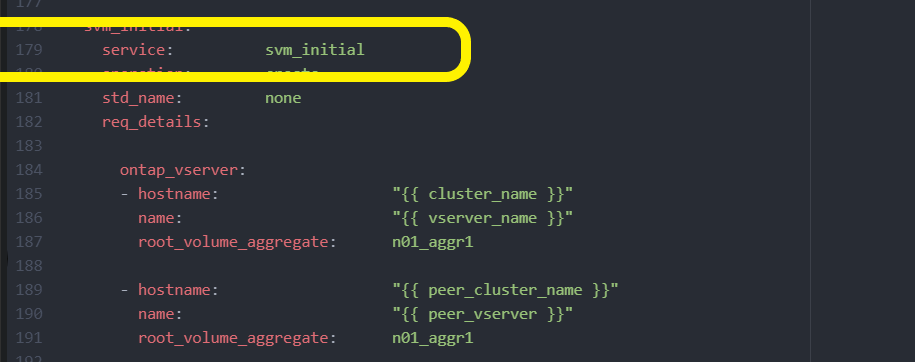
Beispiel anzeigen
Beispieldatei
svm_initial.yml:- name: Validate required inputs ansible.builtin.assert: that: - service is defined - name: Include data files ansible.builtin.include_vars: file: "{{ data_file_name }}.yml" loop: - common-site-stds - user-inputs - cluster-platform-stds - vserver-common-stds loop_control: loop_var: data_file_name - name: Initial SVM configuration set_fact: raw_service_request: service: svm_initial operation: create std_name: none req_details: ontap_vserver: - hostname: "{{ cluster_name }}" name: "{{ vserver_name }}" root_volume_aggregate: n01_aggr1 - hostname: "{{ peer_cluster_name }}" name: "{{ peer_vserver }}" root_volume_aggregate: n01_aggr1 ontap_vserver_peer: - hostname: "{{ cluster_name }}" vserver: "{{ vserver_name }}" peer_vserver: "{{ peer_vserver }}" applications: snapmirror peer_options: hostname: "{{ peer_cluster_name }}" ontap_interface: - hostname: "{{ cluster_name }}" vserver: "{{ vserver_name }}" interface_name: data01 role: data address: 10.0.0.200 netmask: 255.255.255.0 home_node: "{{ cluster_name }}-01" home_port: e0c ipspace: Default use_rest: never - hostname: "{{ peer_cluster_name }}" vserver: "{{ peer_vserver }}" interface_name: data01 role: data address: 10.0.0.201 netmask: 255.255.255.0 home_node: "{{ peer_cluster_name }}-01" home_port: e0c ipspace: Default use_rest: never -
Option 2: Verwenden Sie eine Jinja-Vorlage, um die Anforderung zu definieren:
Sie können auch das folgende Jinja-Vorlagenformat verwenden, um den Wert zu erhalten
raw_service_request.
raw_service_request: "{{ svm_initial }}" -
-
Anforderung ausführen:
ansible-playbook -i inventory/hosts -e cluster_name=<Cluster_01> -e peer_cluster_name=<Cluster_02> -e peer_vserver=<SVM_02> -e vserver_name=<SVM_01> site.yml -
Melden Sie sich bei jeder ONTAP Instanz an und validieren Sie die Konfiguration.
-
Fügen Sie die SVM-Schnittstellen hinzu.
Definieren Sie den
ontap_interfaceDienst untersvm_initialin derservices.ymlDatei und führen Sie die Anforderung erneut aus:ansible-playbook -i inventory/hosts -e cluster_name=<Cluster_01> -e peer_cluster_name=<Cluster_02> -e peer_vserver=<SVM_02> -e vserver_name=<SVM_01> site.yml -
Loggen Sie sich bei jeder ONTAP Instanz ein und überprüfen Sie, ob die SVM-Schnittstellen konfiguriert sind.
Schritt 5: Optional können Sie eine Service-Anfrage dynamisch definieren
In den vorherigen Schritten ist die raw_service_request Variable hartcodiert. Dies ist nützlich für Lernen, Entwicklung und Tests. Sie können auch eine Serviceanfrage dynamisch generieren.
Der folgende Abschnitt bietet eine Option zum dynamischen Erstellen des erforderlichen raw_service_request, wenn Sie es nicht in höhere Systeme integrieren möchten.

|
|
Es gibt mehrere Möglichkeiten, eine logische Aufgabe anzuwenden, um eine Service-Anfrage dynamisch zu definieren. Einige dieser Optionen sind unten aufgeführt:
-
Verwenden einer Ansible-Aufgabendatei aus dem
logic-tasksOrdner -
Aufrufen einer benutzerdefinierten Rolle, die Daten zurückgibt, die für die Konvertierung in eine Variable geeignet
raw_service_requestsind. -
Aufruf eines weiteren Tools außerhalb der Ansible-Umgebung, um die erforderlichen Daten bereitzustellen Beispielsweise ein REST-API-Aufruf an Active IQ Unified Manager.
Mit den folgenden Beispielbefehlen können Sie mithilfe der Datei für jedes Cluster eine Service-Anfrage dynamisch definieren tutorial-requests.yml:
ansible-playbook -i inventory/hosts -e cluster2provision=Cluster_01
-e logic_operation=tutorial-requests site.ymlansible-playbook -i inventory/hosts -e cluster2provision=Cluster_02
-e logic_operation=tutorial-requests site.ymlSchritt 6: Implementierung der ONTAP-Lösung Tag 0/1
In dieser Phase sollten Sie bereits Folgendes abgeschlossen haben:
-
Alle Dateien in wurden entsprechend Ihren Anforderungen überprüft und geändert
playbooks/inventory/group_vars/all. Jede Datei enthält detaillierte Kommentare, mit denen Sie die Änderungen vornehmen können. -
Erforderliche Aufgabendateien wurden dem Verzeichnis hinzugefügt
logic-tasks. -
Alle erforderlichen Datendateien wurden dem Verzeichnis hinzugefügt
playbook/vars.
Verwenden Sie die folgenden Befehle, um die ONTAP Day 0/1-Lösung bereitzustellen und den Zustand Ihrer Bereitstellung zu überprüfen:

|
Zu diesem Zeitpunkt sollten Sie die Datei bereits entschlüsselt und geändert haben vault.yml und sie muss mit Ihrem neuen Passwort verschlüsselt werden.
|
-
Führen Sie den ONTAP-Tag-0-Service aus:
ansible-playbook -i playbooks/inventory/hosts playbooks/site.yml -e logic_operation=cluster_day_0 -e service=cluster_day_0 -vvvv --ask-vault-pass <your_vault_password> -
Führen Sie den ONTAP Day 1-Service aus:
ansible-playbook -i playbooks/inventory/hosts playbooks/site.yml -e logic_operation=cluster_day_1 -e service=cluster_day_0 -vvvv --ask-vault-pass <your_vault_password> -
Clusterweite Einstellungen anwenden:
ansible-playbook -i playbooks/inventory/hosts playbooks/site.yml -e logic_operation=cluster_wide_settings -e service=cluster_wide_settings -vvvv --ask-vault-pass <your_vault_password> -
Führen Sie Zustandsprüfungen durch:
ansible-playbook -i playbooks/inventory/hosts playbooks/site.yml -e logic_operation=health_checks -e service=health_checks -e enable_health_reports=true -vvvv --ask-vault-pass <your_vault_password>


